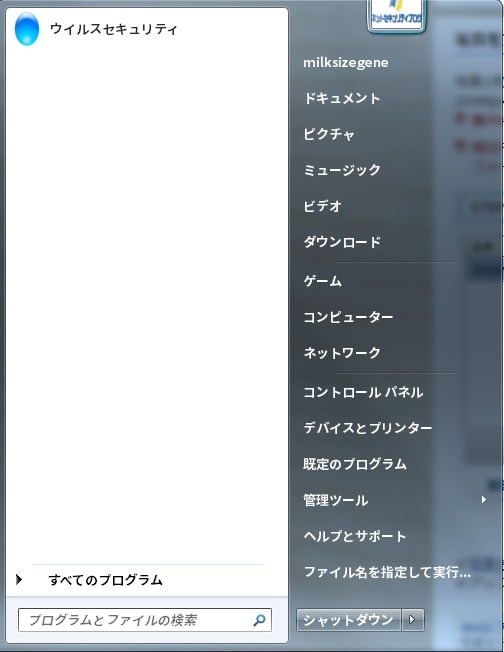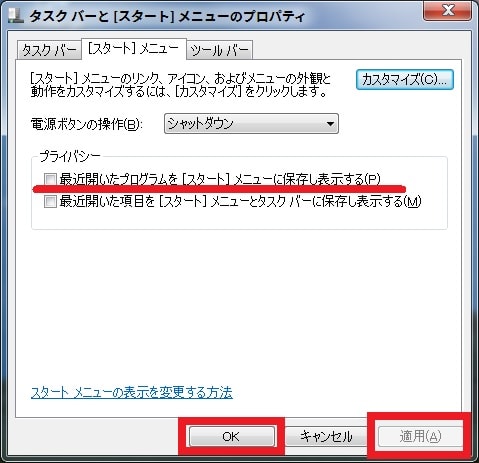皆様、こんばんは。
本日の関東は夕刻から雨が降り始める木曜日となりました。
それでは今回の投稿にまいりましょう。
【スポンサーリンク】
はじめに
【目次】
さて今回の投稿は、「Windows 7」のスタートメニューに関する投稿となります。
「Windows 7」を使用するユーザーにおいては、「Windows 7」のスタートメニューを既定値で使用するユーザーが多数ではないでしょうか。
もちろん既定値で「Windows 7」のスタートメニューを使用することが、決して間違っているわけではありません。
しかしながら「Windows 7」を使用するユーザーが「Windows 7」のスタートメニューを設定することにより、さらに「Windows 7」のスタートメニューを使いやすくすることができます。
<スタートメニュー>
これは当ブログ管理人の「Windows 7」におけるスタートメニューとなりますが、よく使用するスタートメニュー項目について設定しています。
そこで今回の投稿では、「Windows 7」のスタートメニューを設定する手順について、記載してまいりたいと思います。
なお「Windows 7」のスタートメニューを詳細に設定することを希望する方は、以下の「Classic shell」というフリーソフトに関する過去記事を参照してください。
<「Classic shell 4.0」 日本語化ファイル公開!>
1、URL
・「Classic shell 4.0」 日本語化ファイル公開!
それでは本題に入りましょう。
【スポンサーリンク】
「Windows 7」のスタートメニューを設定する手順
1、【スタートメニューに関する設定画面を表示する手順】
それでは「Windows 7」のスタートメニューを設定する手順について記載いたします。
まずは「Windows 7」のスタートメニューに関する設定画面を表示する手順です。
そこで「Windows 7」のタスクバー領域を右クリックしてください。
次にプロパティという項目をクリックします。
次にスタートメニューという項目をクリックしてください。
以上で「Windows 7」のスタートメニューに関する設定画面を表示することができました。
「Windows 7」のスタートメニューに関する設定画面を表示する手順についての記載は以上です。
2、【電源ボタンの操作を変更する手順】
それでは次に「Windows 7」の電源ボタンの操作を変更する手順について記載いたします。
まずは先に記載した手順で「Windows 7」のスタートメニューに関する設定画面を表示してください。
次に以下の電源ボタンの操作という項目を設定してから、適用→OKという項目順にクリックします。
<設定項目>
- スリープ
- 休止状態
- シャットダウン
- 再起動
以上で「Windows 7」の電源ボタンの操作を変更することができました。
「Windows 7」の電源ボタンの操作を変更する手順についての記載は以上です。
3、【最近開いたプログラム項目を変更する手順】
それでは次に「Windows 7」の最近開いたプログラム項目を変更する手順手順について記載いたします。
まずは先に記載した手順で「Windows 7」のスタートメニューに関する設定画面を表示してください。
次に「Windows 7」の最近開いたプログラム項目を表示する場合は、「最近開いたプログラムをスタートメニューに保存し表示する」という項目にチェックを入れます。
また「Windows 7」の最近開いたプログラム項目を表示しない場合は、「最近開いたプログラムをスタートメニューに保存し表示する」という項目のチェックを外してください。
次に適用→OKという項目順にクリックします。
以上で「Windows 7」の最近開いたプログラム項目を変更することができました。
「Windows 7」の最近開いたプログラム項目を変更する手順についての記載は以上です。
4、【スタートメニュー項目を変更する手順】
それでは次に「Windows 7」のスタートメニュー項目を変更する手順について記載いたします。
まずは先に記載した手順で「Windows 7」のスタートメニューに関する設定画面を表示してください。
次にカスタマイズという項目をクリックします。
次に「Windows 7」のスタートメニュー項目を変更する場合は、以下の赤枠項目にある各スタートメニュー項目を設定してください。
また「Windows 7」の最近開いたプログラム項目に関する表示数を変更する場合は、最近使ったプログラムの表示数という項目を設定します。*1
<スタートメニュー項目>
- お気に入りメニュー
- すべてのプログラムメニューを名前で並べ替える
- ファイル名を指定して実行コマンド
- ゲーム
- コンテキストメニュースタートメニューへの項目のドラッグアンドドロップを有効にする
- コントロールパネル
- コンピューター
- etc
次にOKという項目をクリックしてから、適用→OKという項目順にクリックしてください。
以上で「Windows 7」のスタートメニュー項目を変更することができました。
「Windows 7」のスタートメニューを設定する手順についての記載は以上です。
あとがき
さて今回の投稿は以上となります。
今回の投稿で記載する記事以外の「Windows 7」の使い方に関連する記事に興味がある方は、ぜひ一度以下の「Windows 7」の使い方に関連する記事のまとめを参照してください。
<「Windows 7」の使い方に関連する記事のまとめ>
1、URL
それでは以上です。
*1:注:「ジャンプリストに表示する最近使ったプログラムの表示数」という項目は、タスクバーアイコンを右クリックした際のメニューで表示する最近使ったプログラムの表示数です